Cómo reiniciar Android en “Modo Seguro”
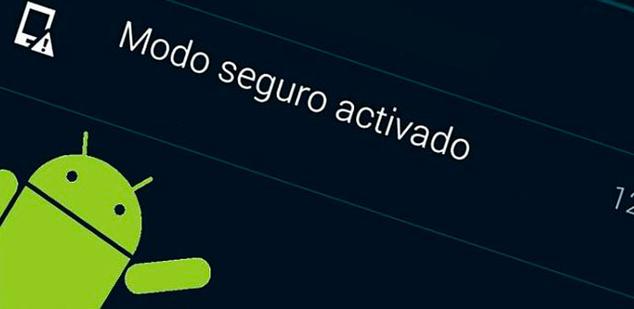
Los sistemas operativos de escritorio suelen contar con un modo seguro o a prueba de fallos que permite arrancar el equipo con las funciones básicas para ayudar a los usuarios a solucionar determinados problemas del sistema que no son posibles de solucionar cuando se realizar un arranque normal.
Pues bien, aunque muchos usuarios aún no lo hayan descubierto, el sistema operativo de Google para dispositivos móviles, Android, también cuenta con un modo seguro similar.
Seguro que en más de una ocasión nos encontramos con ciertos problemas en nuestro teléfono móvil que los esté causando alguna aplicación y que a su vez, estén impidiendo que podamos solucionarlos. Pues bien, también es posible reiniciar tu móvil Android en modo seguro para que puedas solucionar ciertos problemas en el dispositivo.
En este modo de arranque, el sistema operativo de Google inicia el móvil desactivando todas las aplicaciones de terceros y algunas de las aplicaciones predeterminadas pero mantiene activa la conectividad WiFi.
En este modo de arranque, el sistema operativo de Google inicia el móvil desactivando todas las aplicaciones de terceros y algunas de las aplicaciones predeterminadas pero mantiene activa la conectividad WiFi.
Pasos a seguir para reiniciar tu móvil Android en modo seguro
Para reiniciar Android en modo seguro, aunque puede depender de la versión del sistema o de la interfaz del fabricante, lo normal va a ser poder activarlo en el momento de apagar el terminal o durante el proceso de reinicio.
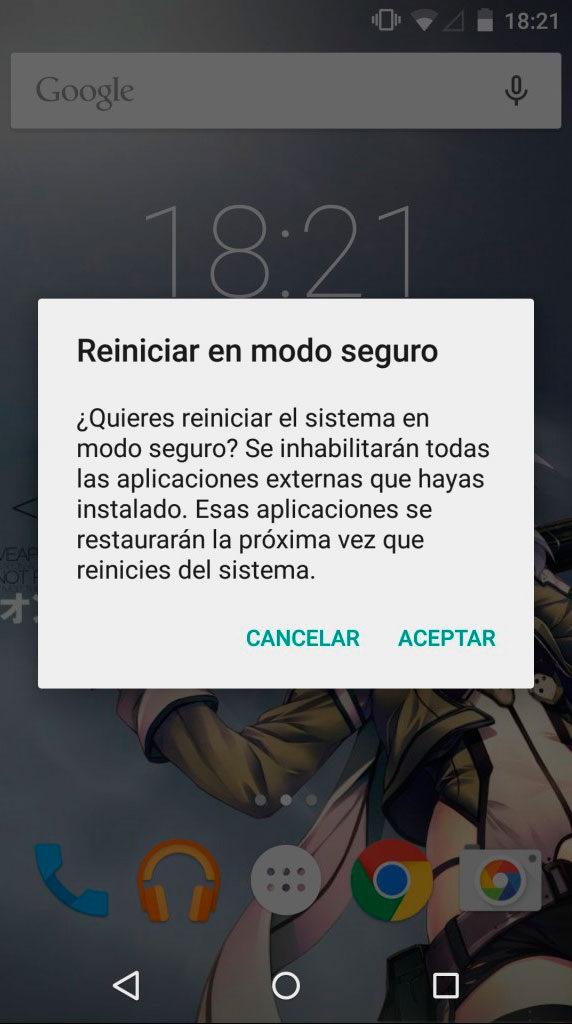
En el primer caso, lo que tenemos que hacer es mantener pulsado el botón de encendido/apagado hasta que salga el menú de apagado o reinicio del móvil y a continuación mantener pulsada nuevamente la opción de apagar hasta que nos aparezca un mensaje en la pantalla que nos permita reiniciar el dispositivo en modo seguro.
Si nuestra interfaz o versión de Android no nos permite entrar en modo seguro de esta forma, entonces lo que tenemos que hacer es apagar el móvil y volverlo a encender.
En el momento que aparezca en pantalla el logotipo de arranque, que suele ser el del fabricante del terminal, tendremos que mantener pulsado el botón de bajar volumen hasta que el móvil se reinicie completamente, momento en el que veremos cómo lo ha hecho en modo seguro, ya que veremos como aparece en esquina inferior izquierda de la pantalla las palabras Modo seguro.
En el momento que aparezca en pantalla el logotipo de arranque, que suele ser el del fabricante del terminal, tendremos que mantener pulsado el botón de bajar volumen hasta que el móvil se reinicie completamente, momento en el que veremos cómo lo ha hecho en modo seguro, ya que veremos como aparece en esquina inferior izquierda de la pantalla las palabras Modo seguro.
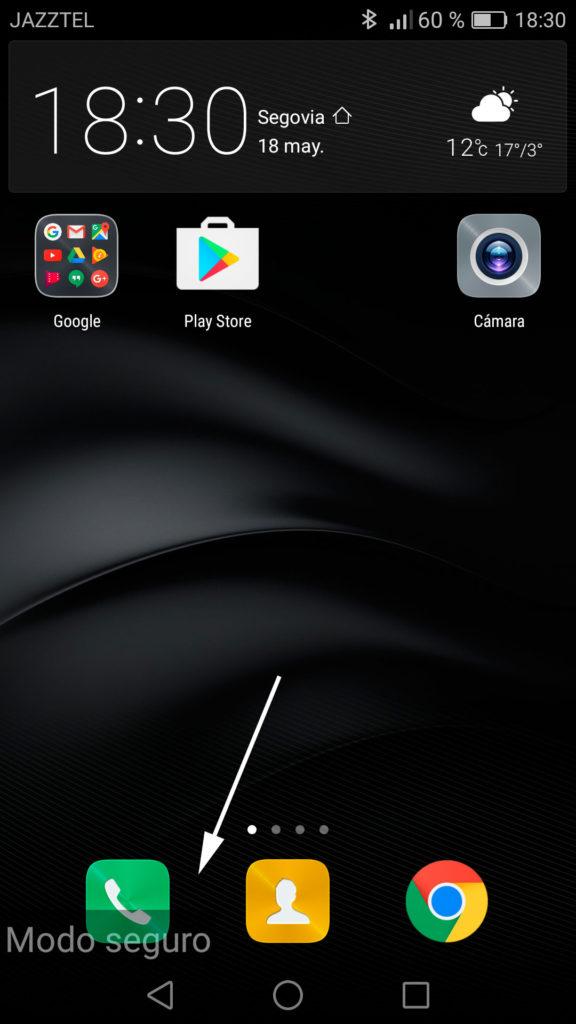
Podremos ver también como no nos aparece ninguna de las aplicaciones instaladas de terceros y ya podremos proceder a solucionar el problema. Una vez terminado aquello que necesitemos hacer, tendremos que salir del modo seguro y reiniciar de nuevo Android en modo normal.
Para salir de Android en modo seguro, independientemente de la interfaz del fabricante, la versión del sistema y del modo en el que hemos entrado, bastará con apagar el móvil y volverlo a encender para que el sistema arranque en modo normal.
Comentarios
Publicar un comentario